編輯:三星刷機
Galaxy S6作為三星顏值最高的手機,一定會迎來許多新用戶投奔三星陣營,新力軍的加入自然少不了一系列問題,比如Galaxy S6如何截屏。作為資深的三星用戶,今天給大家帶來Galaxy S6截屏教程,附三種不同截屏方式供你選擇。

Galaxy S6如何截屏
一、掌擦截圖
1.在待機頁面下,點擊【應用程序】。
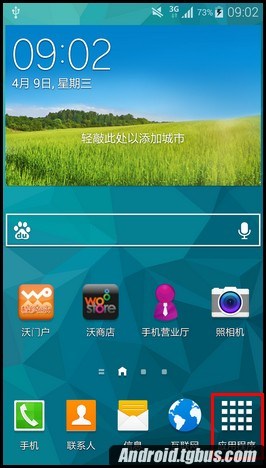
2.點擊【設定】。
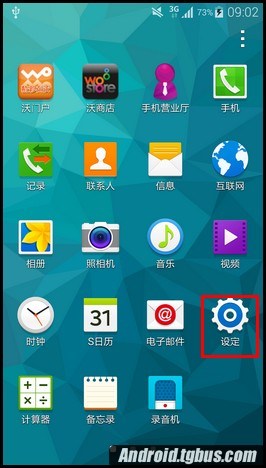
3.點擊【動作與手勢】。
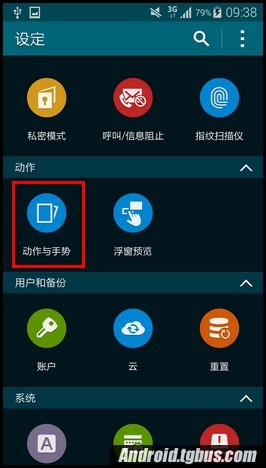
4.點擊【手掌滑動以捕捉】。

5.點擊【手掌滑動以捕捉】選項右側的長方形滑塊,顯示綠色代表已開啟。
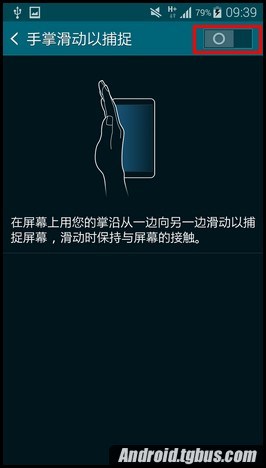
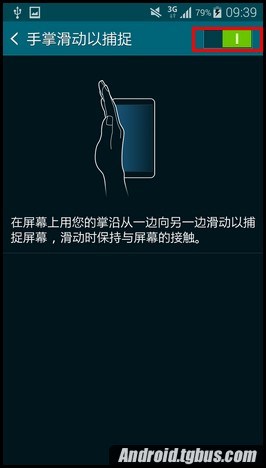
設置後,當您想截圖時,直接用手的側面從右至左(從左至右)劃過屏幕即可截圖。

二、按鍵截圖
1.首先我們找到屏幕下方的【HOME】鍵和機身上方的【電源】鍵,然後同時按住這兩個鍵,大約2~3秒看到屏幕邊框閃動松手即可。
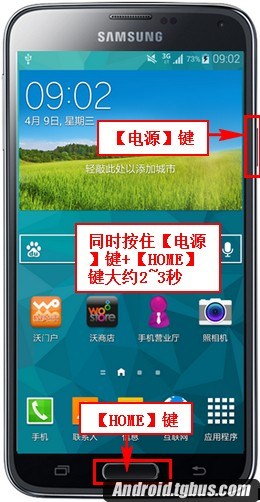
2.下拉屏幕頂簾,還可以看到完成截圖的通知,點擊該通知可快速查看剛剛截取好的圖片。
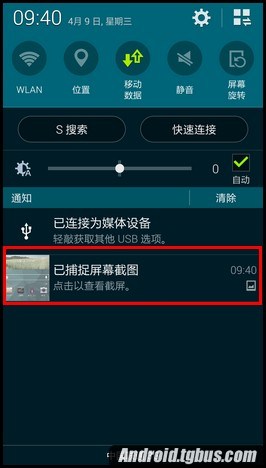

三、助理菜單截圖
1.在待機頁面下,點擊【應用程序】。
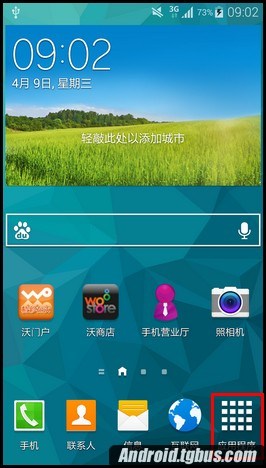
2.點擊【設定】。
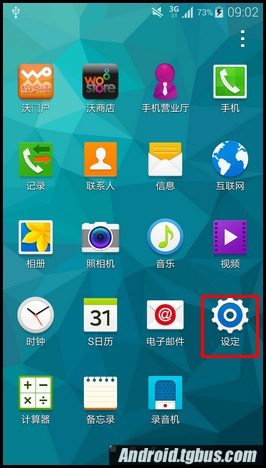
3.向上滑動屏幕,選擇【輔助功能】。
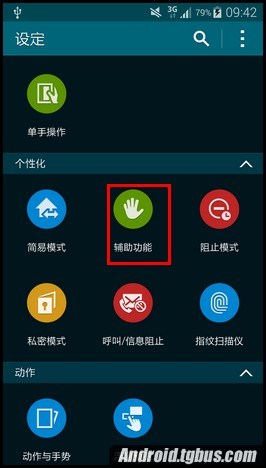
4.點擊【敏捷度和互動】。

5.選擇【助理菜單】並點擊開啟。
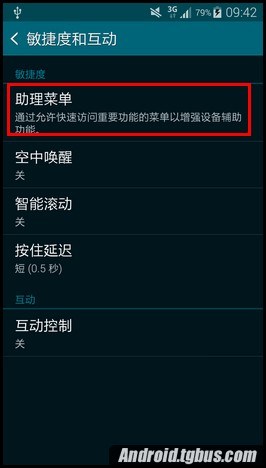
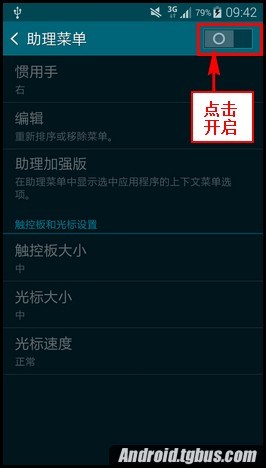
6.點擊屏幕上顯示的白色方框,向下滑動到第三頁,選擇【截屏】。
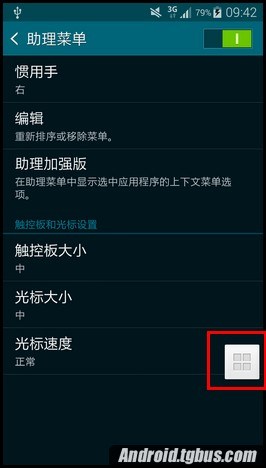
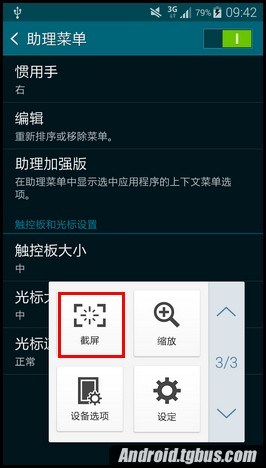
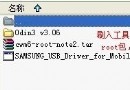 三星N7100一鍵Root方法
三星N7100一鍵Root方法
操作步驟 該方法通過Odin工具刷入recovery,一鍵ROOT;暫時不支持韓版、移動、聯通、電信版本。(後期添加) tip:以下兩種第三方系統,不需再次R
 CM9實現T9拼音檢索/歸屬地/彈出短信的方法
CM9實現T9拼音檢索/歸屬地/彈出短信的方法
下面給大家介紹下CM9版本下實現T9拼音檢索、歸屬地和彈出短信的方法,方法很簡單,需要我們的手機已經ROOT,然後裝入RE文件管理器。在RE文件器裡面設置就行了。下面還是
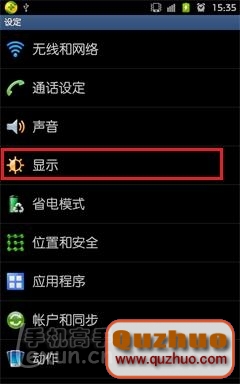 三星Galaxy Note一鍵root詳細教程
三星Galaxy Note一鍵root詳細教程
三星Galaxy Note一鍵root詳細教程 本root教程不適合最新4.0固件root,4.0固件root請看這裡: http://shuaji.lexun.cn/
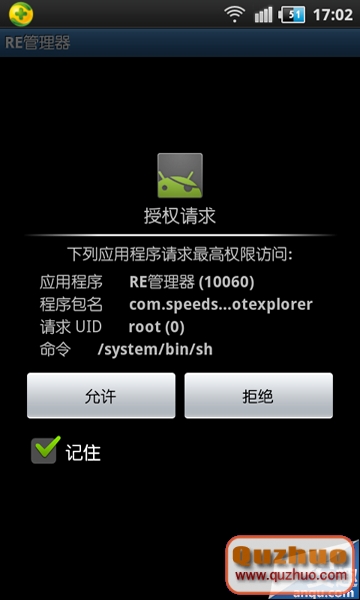 三星Galaxy I9001卡刷ROOT權限詳細教程
三星Galaxy I9001卡刷ROOT權限詳細教程
之前給大家介紹了三星I9001怎麼刷Recovery,今天給大家帶來的是I9001用Recovery怎麼刷ROOT的,其實大家如果會刷機,一定也會卡刷ROOT。都是需要在